얼마 전에 flashcards deluxe 앱을 이용하면서 영어 공부하는 방법을 올렸습니다.
영어 공부를 위한 플래시 카드 (feat. flashcards Deluxe)
항상 새해가 되면 다짐을 하는 것 중에 영어 공부는 꼭 있습니다. 학교 다닐 때부터 영포맨이였지만 살다 보니 영어에 대한 필요성을 느끼고 매년 도전하지만 바쁘다는 핑계
www.babang9.com
내용 중간에 보면 영어 문장을 음성으로 들을 수 있는 방법을 설명했는데요.
기본 발음이 조금 아쉬워서 아이폰에서 고음질의 음성으로 변경하는 방법을 알려드릴까 합니다.
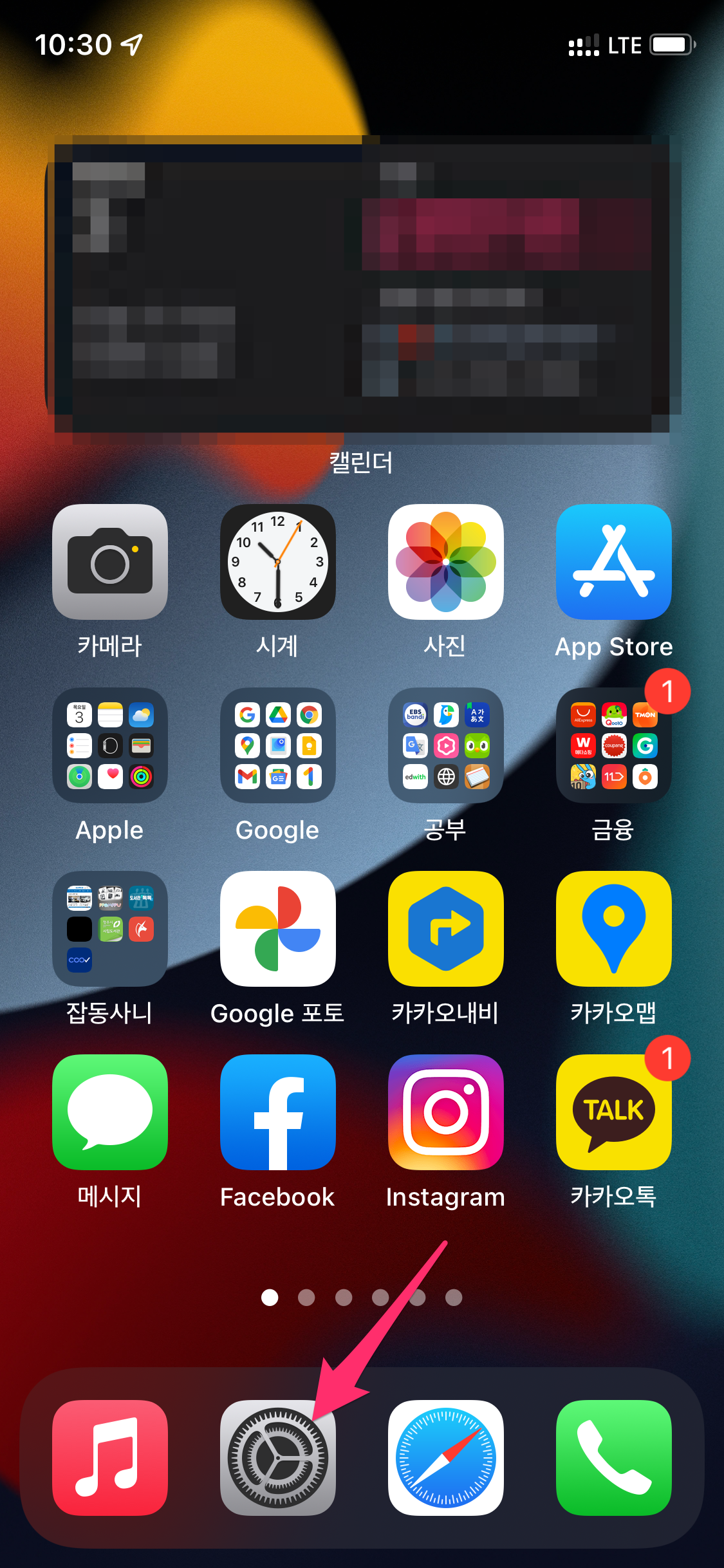
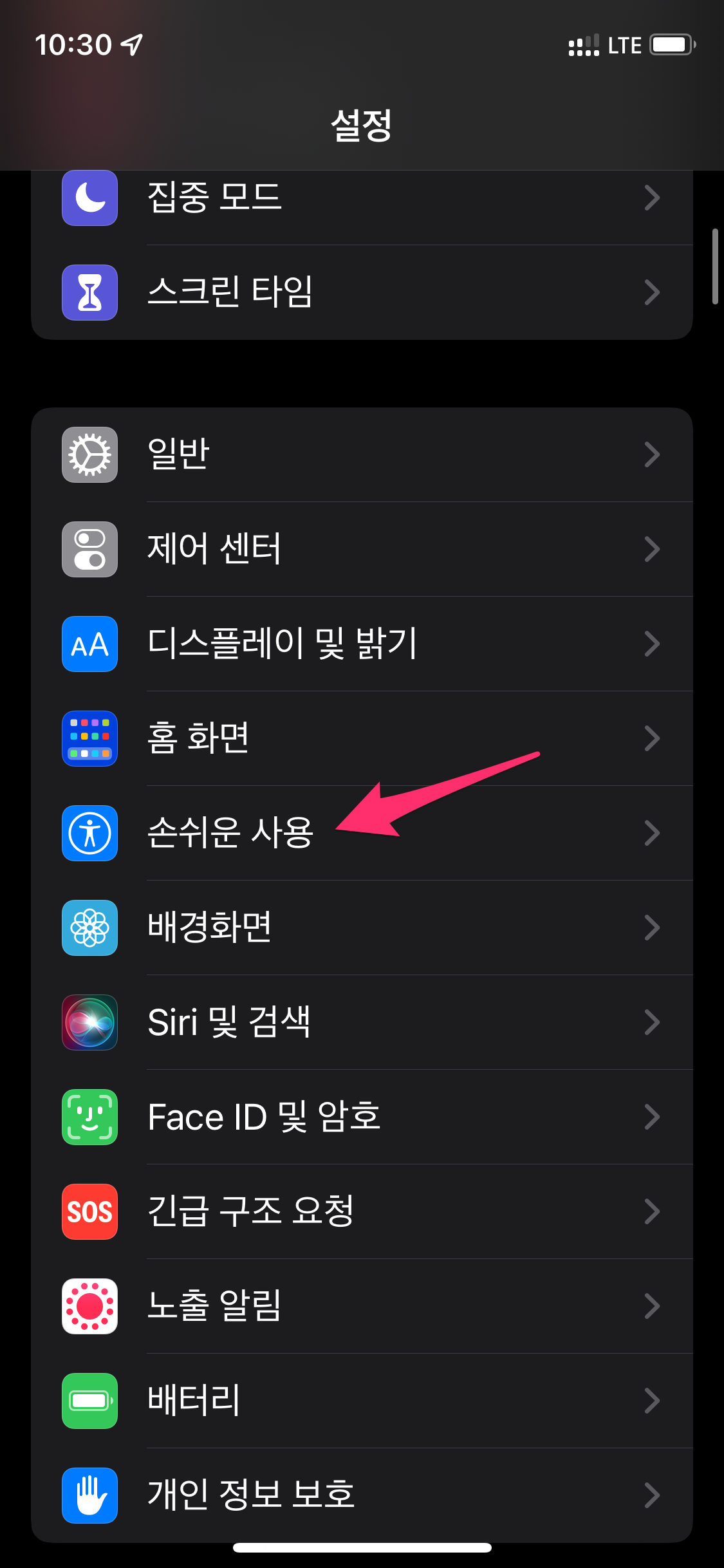
아이폰 설정으로 들어가서 손쉬운 사용을 선택합니다.


손쉬운 사용에서 VoiceOver를 선택하고 말하기를 선택합니다.

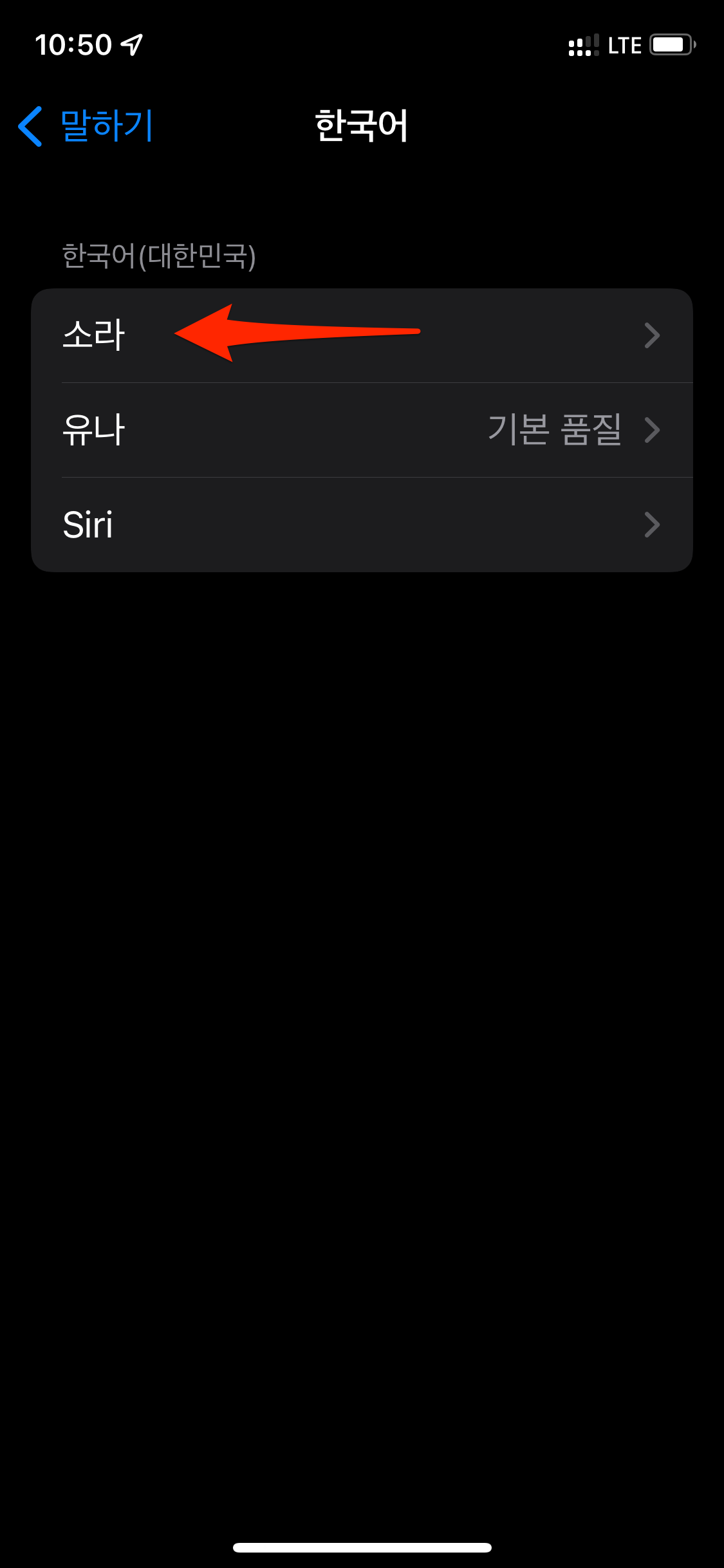
상단 음성을 선택하면 음성을 선택할 수 있습니다.
저는 소라를 선택했습니다.
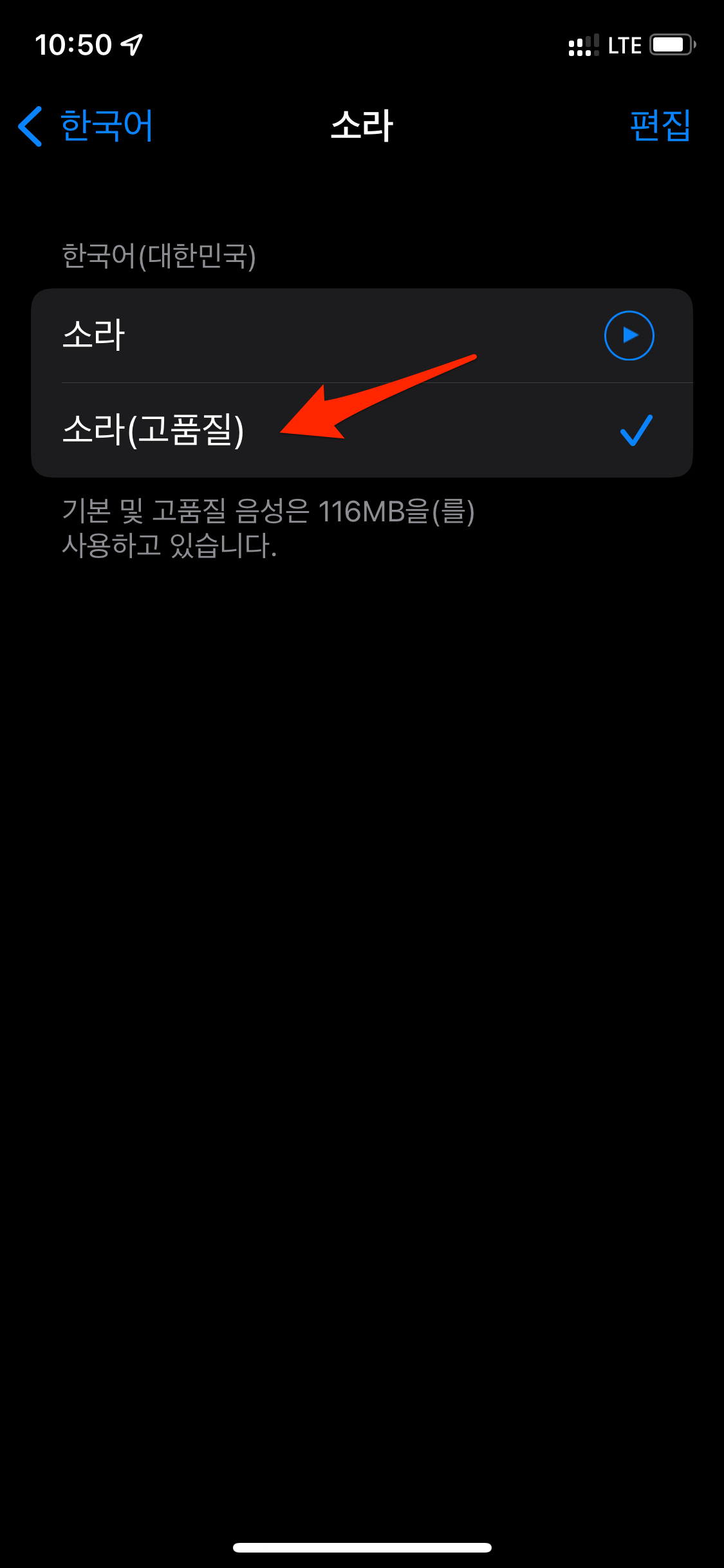

소라 음성에서 고품질을 선택하면 음성에 소라(고품질)로 변경된 것을 확인할 수 있습니다.
이제 추가로 다른 언어도 추가해 보겠습니다. 우선 영어를 고품질로 변경해 보겠습니다.
하단에 새로운 언어 추가...를 선택합니다.

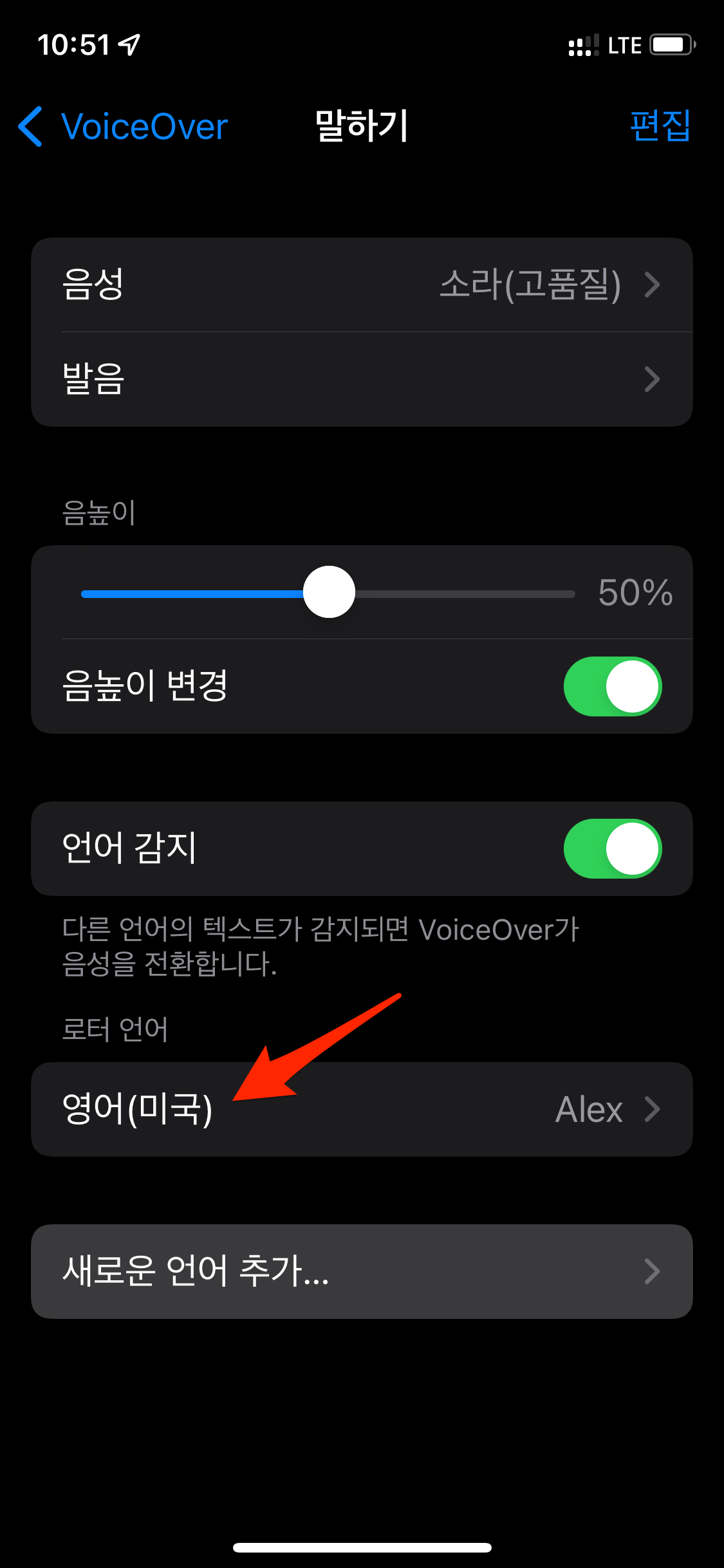
영어(미국)를 선택하면 로터 언어에 영어(미국)이 추가된 것을 볼 수 있습니다.
이제 영어를 고품질로 변경해 보겠습니다. 영어(미국)를 선택합니다.
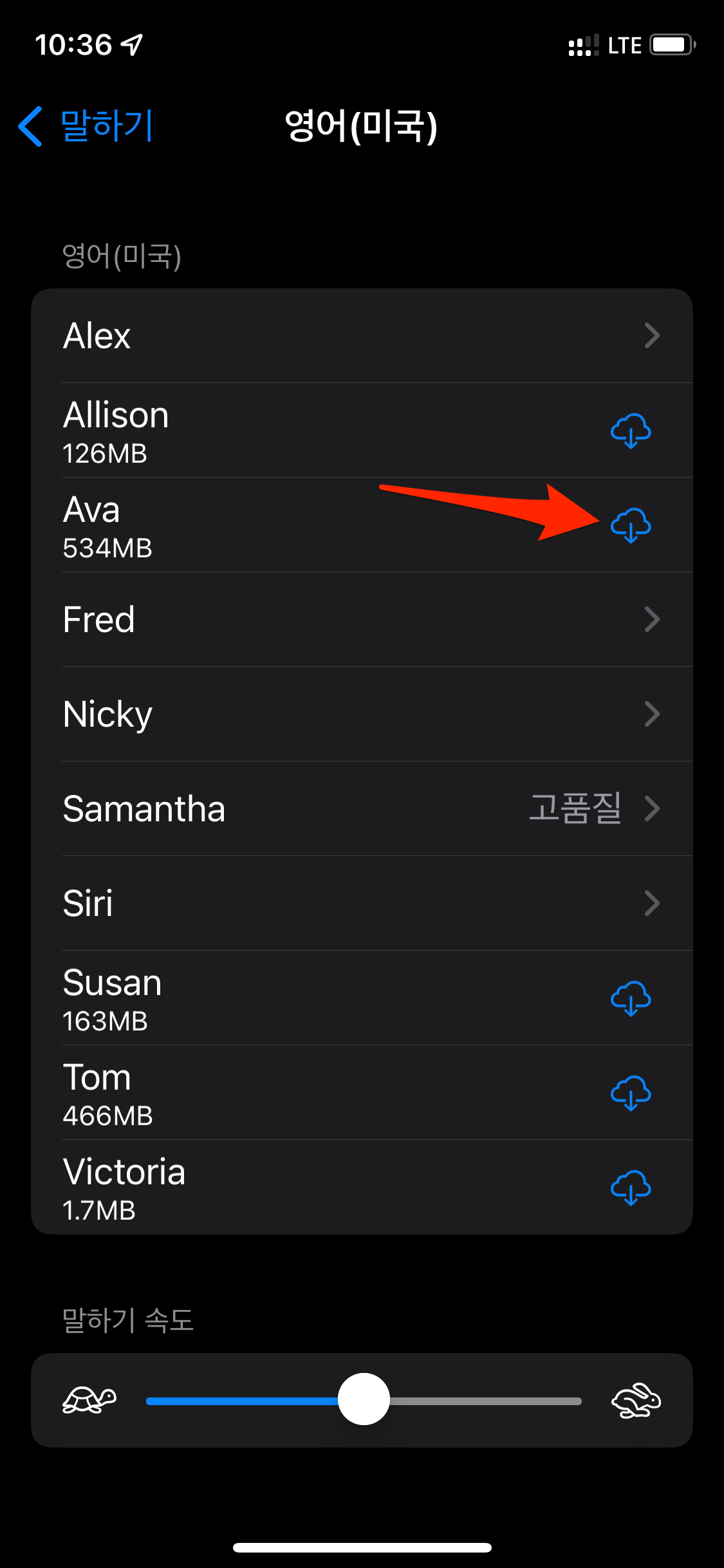
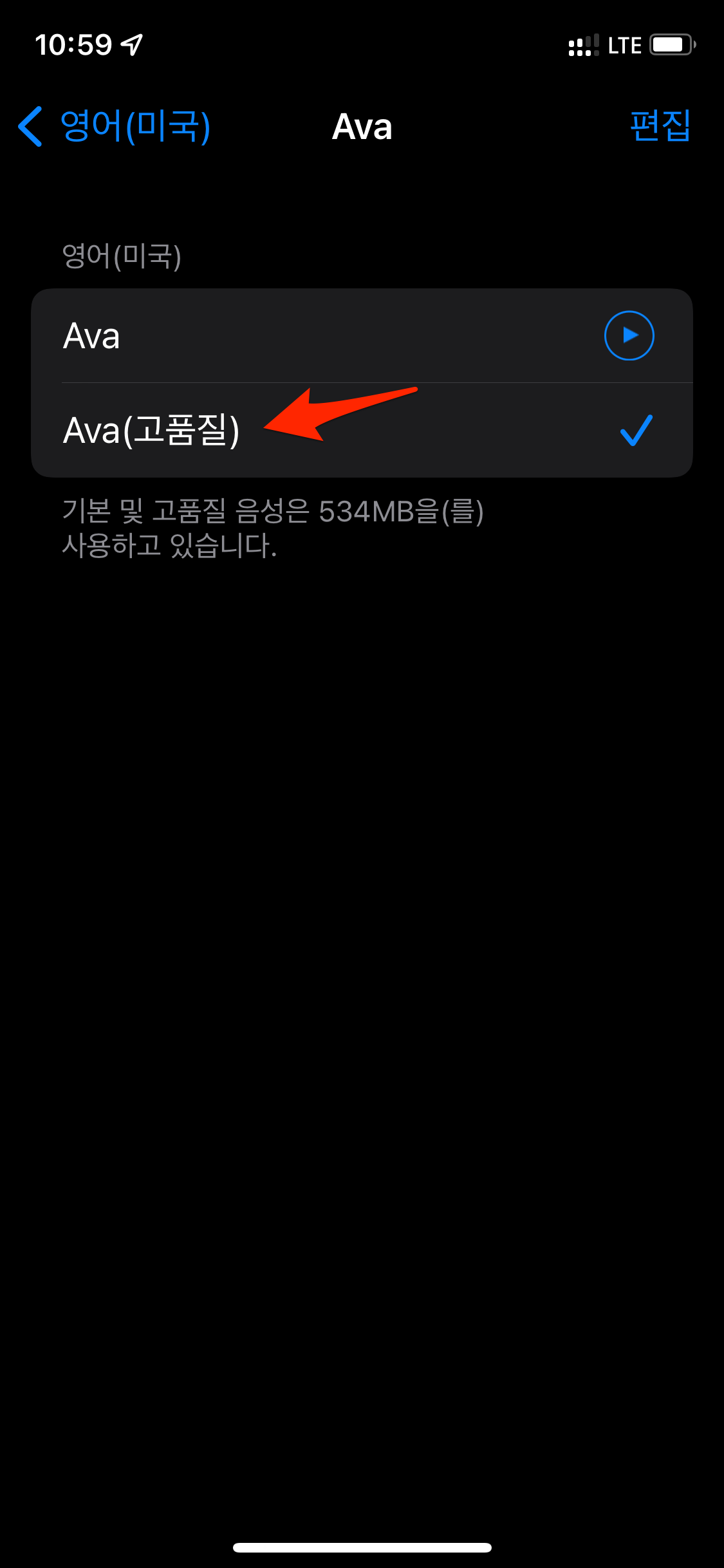
영어(미국)으로 들어가면 다양한 음성을 확인할 수 있습니다.
저는 Ava를 선택하면 고품질을 선택하시면 이제 영어도 고품질의 음성을 들을 수 있습니다.
참고로 지금의 방법이 siri 음성을 바꾸는 방법은 아닙니다.
VoiceOver 및 화면 말하기 음성을 바꾸는 방법이며 이 방법을 이용하여 영어회화 앱이나 음성 지원이 되는 앱 중에서는 아이폰에 내장된 음성을 선택하여 사용하는 경우가 있습니다.
이런 경우 고품질의 음성을 다운받아서 사용하시면 좀더 좋은 음성의 발음을 들을 수 있습니다.

'APPLE' 카테고리의 다른 글
| Final Cut Pro X 한국어 지원 (0) | 2022.04.14 |
|---|---|
| 유니버설 컨트롤 (0) | 2022.03.21 |
| 아이페이스 퍼스트 클래스 에어팟 3 케이스 (0) | 2022.02.12 |
| 아이폰 알람 음악 단축어 (0) | 2022.02.04 |
| 맥미니 외장하드 / SSD 케이스 + 허브 (1) | 2022.01.16 |





댓글